
时间:2020-07-20 15:17:36 来源:www.win10xitong.com 作者:win10
win10系统从发布到现在已经好多年了,各种问题也得到了解决。但是今天还是有用户说出现了win10系统360浏览器截图工具怎么用的问题,估计还会有更多的网友以后也会遇到win10系统360浏览器截图工具怎么用的问题,所以今天我们先来分析分析,如果你也被win10系统360浏览器截图工具怎么用的问题所困扰,大家跟着小编的步伐操作:1、首先打开360浏览器,如果没有安装的同学,请到网上搜索下载一份最新版本的即可。2、打开浏览器后,我们把鼠标移动到浏览器导航的右侧,可以看到一个类似于剪刀般的图标,点击打开它就很容易的把这个难题给解决了。小编下面给大家带来更详细的win10系统360浏览器截图工具怎么用的修复步骤。
具体方法如下:
1、首先打开360浏览器,如果没有安装的同学,请到网上搜索下载一份最新版本的即可。
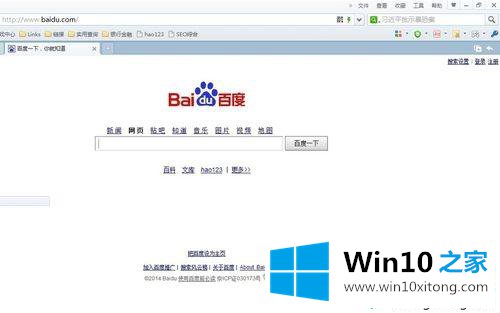
2、打开浏览器后,我们把鼠标移动到浏览器导航的右侧,可以看到一个类似于剪刀般的图标,点击打开它。
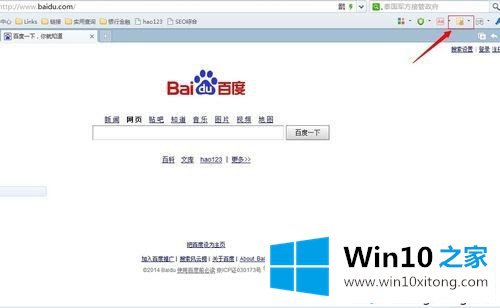
3、点击打开剪刀图标后,出现相关下拉列表。
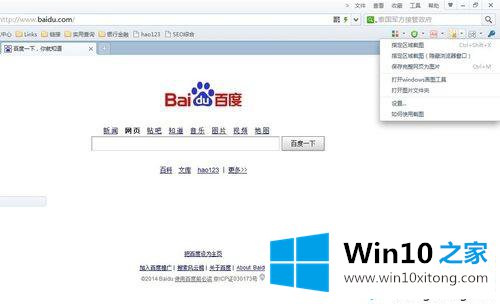
4、在弹出来的列表中,选择第一个“指定区域截图”选项,当然也可以快捷键:ctrl+shift+X,而这个快捷键是可以自己设置的,默认状态下是这个快捷键。
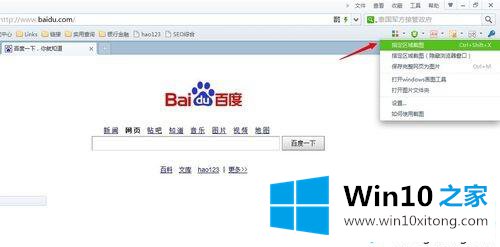
5、点击“指定区域截图”后,我们就可以移动鼠标进行截图了。
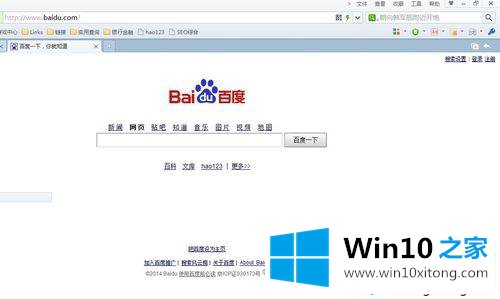
6、最后,截图成功后,如果你想看到我们截的图,可以去这里找:C:用户(XP系统这里的是Users/administrator/Documents/360截图/。
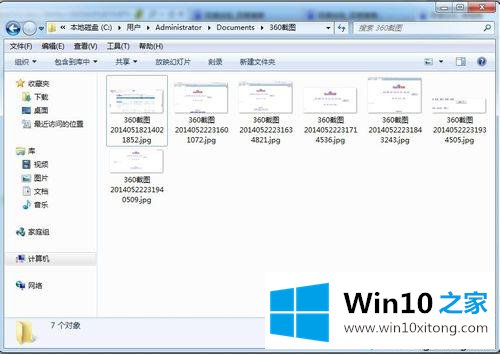
大家可能只知道腾讯qq中可以截图,其实360浏览器的截图工具也非常不错,感兴趣的一起来体验使用!
关于win10系统360浏览器截图工具怎么用的修复步骤就和大家介绍到这里了额,我们非常感谢大家对我们网站的支持,谢谢。